Por favor, lee mis Términos (TOU) antes de hacer el tutorial.
Los archivos con iniciales "TD" (Tati Designs) es material creado por mí exclusivamente para mis tutoriales.
NO los utilices para crear tus propios tutoriales. Por favor, lee mis Términos de Uso (TOU). Gracias.
|
¡Gracias por poner un enlace a este tutorial al mostrar tu realización en un sitio web, foro o en un mail!
Con tu resultado, puedes hacer firmas, websets, cartas de incredimail, etc.
Por favor, crédito a Tati Designs, gracias.
Este tutorial está dedicado a Kniri, como agradecimiento por traducir mis tutoriales al alemán.
|
Tutorial traducido al francés por Pinuccia. |
|
Tutorial traducido al alemán por Kniri. |
|
Tutorial traducido al holandés por Angela. |
|
Tutorial traducido al inglés por Márcinha. |
Materiales
PSPX2 (puedes utilizar cualquier versión).
Descarga el material del tutorial aquí:
Filtros:
Toadies / Weaver (descarga aquí).
Penta / Dot and Cross (descarga aquí).
Factory Gallery B / Circulator (descarga aquí).**
L and K landksiteofwonders / L en K's Katharina (descarga aquí).
Transparency / Eliminate White (descarga aquí).
Tramages / Tow The Line (descarga aquí).**
Carolaine and Sensibility / CSDLines (descarga aquí).
** Importar este filtro con "Unlimited".

IMPORTANTE
Está prohibido modificar o cambiar el nombre de archivos o eliminar la marca de agua.
Por favor, no uses el material que he creado para este tutorial en otro sitio.
Hay personas que han tenido problemas con el filtro "Factory Gallery B / Circulator", su resultado no coincidía con el mío, lo que implicaba que los efectos de los pasos siguientes tampoco resultaran como debían. He añadido una "Opción B" para los Pasos 29 y 31.
Gracias Vincenzo y Mamy Annick por vuesta inestimable ayuda.
|
El tube del personaje es de Jeanne.
El resto del material utilizado en el tutorial es mío.

Preparación
Duplica los tubos. Cierra los originales.
Instala los Filtros en la carpeta de "Complementos" de tu PSP.
En la carpeta "Gradiente" hay 1 archivo, ponlo en la carpeta de "Gradientes" de tu PSP.
Colores
Elige colores en armonía con tu tubo.
Ésta es la paleta del tutorial:
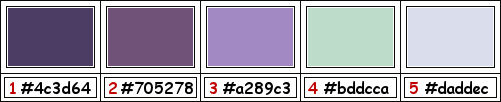
Si usas otros colores, debes jugar con el Modo mezcla y la Opacidad de las capas.
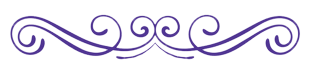
≈ Paso 1 ≈
En tu paleta de Materiales:
Pon de primer plano el color (2) #705278 
Pon de segundo plano el color (3) #a289c3 
≈ Paso 2 ≈
Haz clic en el color del primer plano y elige el gradiente suministrado, "TD_Grad_Kniri":
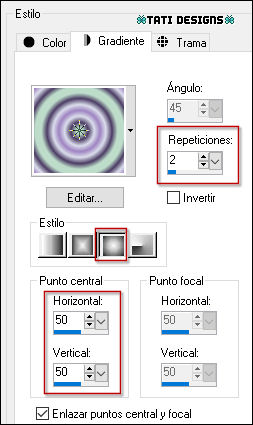
Nota: Puedes personalizar el gradiente con tus propios colores. Haz clic en "Editar", se abrirá esta ventana:
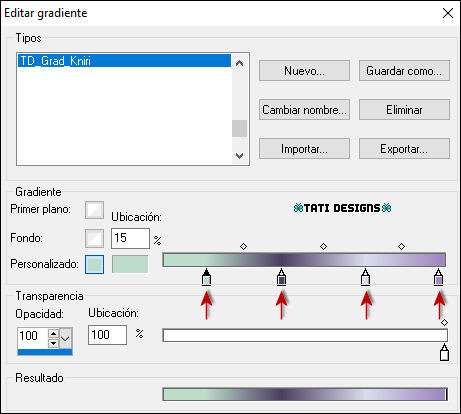
Cuando termines, haz clic en "Guardar como" y dale un nuevo nombre.
≈ Paso 3 ≈
Abre el archivo "TD_Canal_Alfa_Kniri.pspimage". Duplica y cierra el original.
(Ésta será la base de nuestro trabajo, que contiene selecciones grabadas en el canal alfa).
Renombra la capa "Canal Alfa" como "Trama 1", "Raster 1", etc, dependiendo del idioma de tu PSP.
≈ Paso 4 ≈
Rellena tu imagen transparente con el gradiente del primer plano.
≈ Paso 5 ≈
Efectos / Efectos de la imagen / Mosaico integrado:
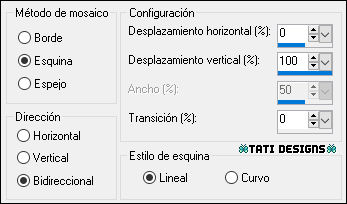
≈ Paso 6 ≈
Ajustar / Desenfocar / Desenfoque Gaussiano a 50.
≈ Paso 7 ≈
Capas / Duplicar.
≈ Paso 8 ≈
Efectos / Efectos de textura / Textil:
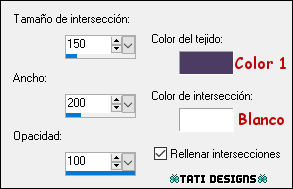
≈ Paso 9 ≈
Selecciones/Cargar o guardar selección/Cargar selección de canal alfa.
Verás que está directamente disponible la selección "TD_Kniri_Sel1", haz clic en "Cargar":
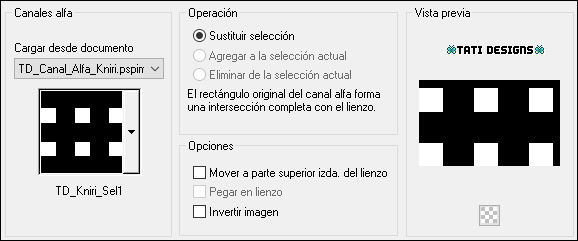
≈ Paso 10 ≈
Pulsa la tecla "Supr" del teclado.
≈ Paso 11 ≈
Selecciones / Anular selección.
≈ Paso 12 ≈
Efectos / Efectos de la imagen / Mosaico integrado - "Repetición diagonal":
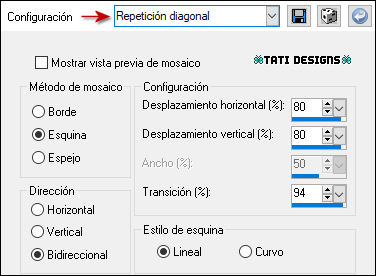
≈ Paso 13 ≈
Imagen / Cambiar tamaño: 105% (Desmarcado "Cambiar tamaño de todas las capas").
≈ Paso 14 ≈
Ajustar / Nitidez / Enfocar.
≈ Paso 15 ≈
Cambia el Modo de la capa a "Multiplicar".
≈ Paso 16 ≈
Capas / Duplicar.
≈ Paso 17 ≈
Cambia el Modo de la capa a "Luz fuerte".
≈ Paso 18 ≈
Sitúate en la capa inferior de la pila de capas ("Trama 1").
≈ Paso 19 ≈
Selecciones/Cargar o guardar selección/Cargar selección de canal alfa.
Despliega el menú y elige
"TD_Kniri_Sel2", haz clic en "Cargar":
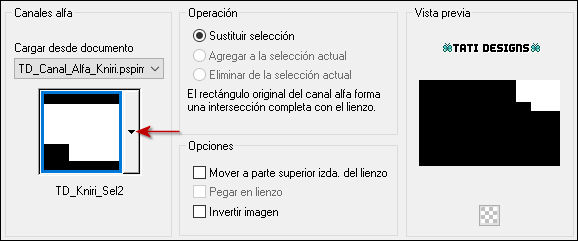
≈ Paso 20 ≈
Selecciones / Convertir selección en capa.
≈ Paso 21 ≈
Selecciones / Anular selección.
≈ Paso 22 ≈
Efectos / Complementos / Toadies / Weaver:
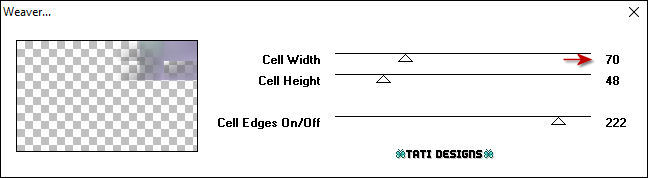
≈ Paso 23 ≈
Efectos / Complementos / Penta / Dot and Cross:
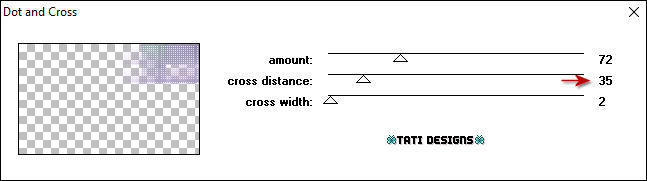
≈ Paso 24 ≈
Cambia el Modo de la capa a "Subexponer".
≈ Paso 25 ≈
Sitúate en la capa inferior de la pila de capas ("Trama 1").
≈ Paso 26 ≈
Selecciones/Cargar o guardar selección/Cargar selección de canal alfa.
Despliega el menú y elige
"TD_Kniri_Sel3", haz clic en "Cargar":
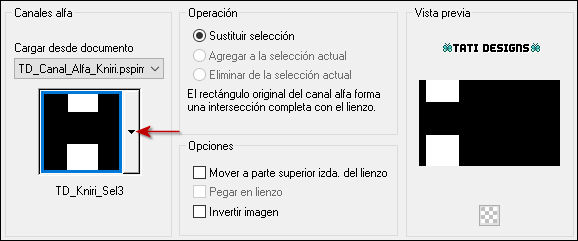
≈ Paso 27 ≈
Selecciones / Convertir selección en capa.
≈ Paso 28 ≈
Selecciones / Anular selección.
≈ Paso 29 ≈
Efectos / Complementos / Unlimited / Factory Gallery B / Circulator:
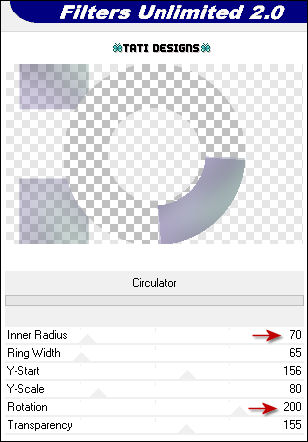
Opción B: Antes de aplicar el filtro, pon en el segundo plano el color #ffffff 
≈ Paso 30 ≈
Imagen / Girar a la derecha: 2 veces.
≈ Paso 31 ≈
Efectos / Complementos / L and K landksiteofwonders / L en K's Katharina (predeterminado):
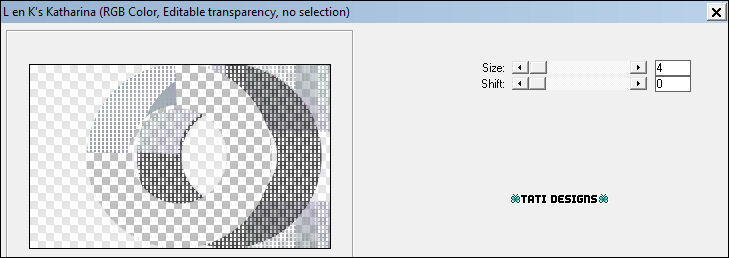
Opción B: Antes de aplicar el filtro, pon en el segundo plano el color (3) #a289c3 
≈ Paso 32 ≈
Efectos / Complementos / Transparency / Eliminate White.
≈ Paso 33 ≈
Imagen / Girar a la izquierda: 2 veces.
≈ Paso 34 ≈
Cambia el Modo de la capa a "Multiplicar".
≈ Paso 35 ≈
Activa la Herramienta de "Varita mágica", Tolerancia y Fundido a 0.
Haz clic en la parte izquierda:

≈ Paso 36 ≈
Activa la Herramienta "Bote de pintura" (F) y cambia el Mode de ajuste a "Nada":

De esta forma se rellenarán todas las selecciones con un solo clic.
≈ Paso 37 ≈
Abre una nueva capa de trama y rellena la selección con el color (2) #705278 
≈ Paso 38 ≈
Selecciones / Anular selección.
≈ Paso 39 ≈
Ajustar / Desenfocar / Desenfoque de movimiento:
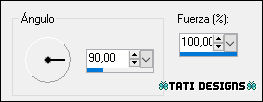
≈ Paso 40 ≈
Edición / Repetir Desenfoque de movimiento.
≈ Paso 41 ≈
Cambia el Modo de la capa a "Superposición".
≈ Paso 42 ≈
Efectos / Efectos de borde / Realzar más.
≈ Paso 43 ≈
Sitúate en la capa superior de la pila de capas ("Copia (2) de Trama 1").
≈ Paso 44 ≈
Pon de primer plano el color (3) #a289c3 
Pon de segundo plano el color (4) #bddcca 
≈ Paso 45 ≈
Haz clic en el color del primer plano y prepara un gradiente "Primer plano-fondo" (Corel_06_029):
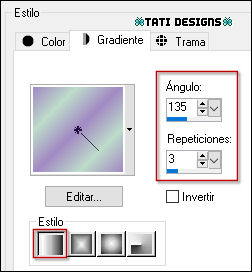
≈ Paso 46 ≈
Abre una nueva capa de trama.
≈ Paso 47 ≈
Selecciones/Cargar o guardar selección/Cargar selección de canal alfa.
Despliega el menú y elige
"TD_Kniri_Sel4", haz clic en "Cargar":
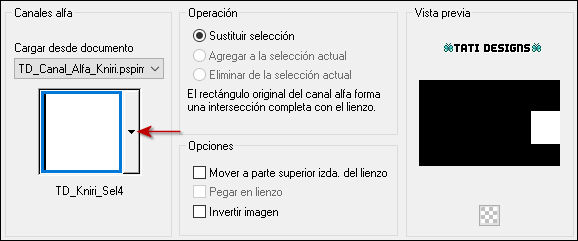
≈ Paso 48 ≈
Rellena la selección con el gradiente.
¡Mantén la selección!
≈ Paso 49 ≈
Efectos / Complementos / Unlimited / Tramages / Tow The Line (predeterminado):
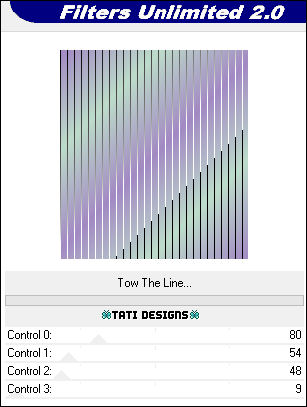
≈ Paso 50 ≈
Selecciones / Anular selección.
≈ Paso 51 ≈
Cambia el Modo de la capa a "Luz débil".
≈ Paso 52 ≈
Abre una nueva capa de trama.
≈ Paso 53 ≈
Selecciones/Cargar o guardar selección/Cargar selección de canal alfa.
Despliega el menú y elige
"TD_Kniri_Sel5", haz clic en "Cargar":
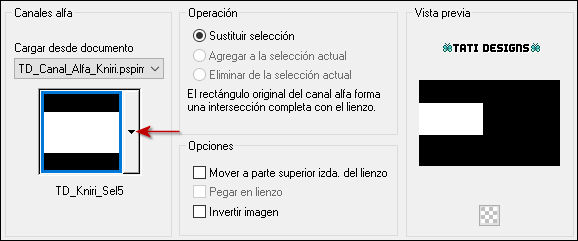
≈ Paso 54 ≈
Rellena la selección con el gradiente.
¡Mantén la selección!
≈ Paso 55 ≈
Efectos / Complementos / Carolaine and Sensibility / CSDLines:
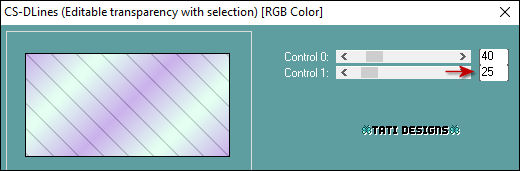
≈ Paso 56 ≈
Selecciones / Anular selección.
≈ Paso 57 ≈
Cambia el Modo de la capa a "Multiplicar".
≈ Paso 58 ≈
Abre una nueva capa de trama y rellena con el color (4) #bddcca 
≈ Paso 59 ≈
Abre la máscara "TD_Mask_Kniri" y vuelve a tu trabajo.
≈ Paso 60 ≈
Capas / Nueva capa de máscara / A partir de una imagen:
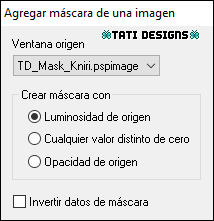
Capas / Fusionar / Fusionar grupo.
≈ Paso 61 ≈
Cambia el Modo de la capa a "Sobreexponer" y baja la Opacidad a 50.
≈ Paso 62 ≈
Abre el tube "TD_Deco1_Kniri" y copia.
Vuelve a tu trabajo y pega como nueva capa.
No lo muevas, está en su sitio.
≈ Paso 63 ≈
Efectos / Efectos 3D / Sombra: 5 / 5 / 50 / 10 / Color: (1) #4c3d64 
≈ Paso 64 ≈
Abre el tube "TD_Titulo_Kniri" y copia.
Vuelve a tu trabajo y pega como nueva capa.
≈ Paso 65 ≈
Activa la Herramienta de "Selección" (K) y modifica las posiciones de X (726,00) e Y (219,00):

Pulsa la tecla "M" para desactivar la Herramienta de "Selección".
≈ Paso 66 ≈
Efectos / Efectos 3D / Sombra: Color: (4) #bddcca 
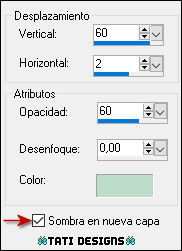
≈ Paso 67 ≈
Efectos / Efectos 3D / Sombra: Color: #ffffff 
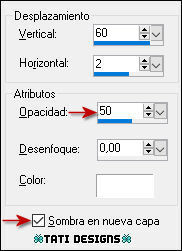
≈ Paso 68 ≈
Sitúate en la capa superior de la pila de capas ("Trama 6").
≈ Paso 69 ≈
Abre el tube "TD_WordArt_Kniri" y copia.
Vuelve a tu trabajo y pega como nueva capa.
≈ Paso 70 ≈
Activa la Herramienta de "Selección" (K) y modifica las posiciones de X (11,00) e Y (149,00):
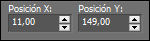
Pulsa la tecla "M" para desactivar la Herramienta de "Selección".
≈ Paso 71 ≈
Efectos / Efectos 3D / Sombra: 5 / 5 / 50 / 10 / Color: (1) #4c3d64 
≈ Paso 72 ≈
Baja la Opacidad de la capa a 75.
≈ Paso 73 ≈
Ésta es la paleta del marco:

Imagen / Agregar bordes / Simétrico de 1 píxel con el color #332973 
Imagen / Agregar bordes / Simétrico de 3 píxeles con el color #745adc 
Imagen / Agregar bordes / Simétrico de 1 píxel con el color #332973 
Imagen / Agregar bordes / Simétrico de 10 píxeles con el color #c8bcfe 
Imagen / Agregar bordes / Simétrico de 1 píxel con el color #332973 
Imagen / Agregar bordes / Simétrico de 15 píxeles con el color #ffffff 
Imagen / Agregar bordes / Simétrico de 1 píxel con el color #5c47c3 
Imagen / Agregar bordes / Simétrico de 35 píxeles con el color #ffffff 
≈ Paso 74 ≈
Abre el tube "Jeanne_Woman_16_01_2021" y copia.
Vuelve a tu trabajo y pega como nueva capa.
≈ Paso 75 ≈
Activa la Herramienta de "Selección" (K) y modifica las posiciones de X (358,00) e Y (31,00):
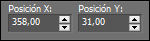
Pulsa la tecla "M" para desactivar la Herramienta de "Selección".
≈ Paso 76 ≈
Efectos / Efectos 3D / Sombra: 10 / 0 / 80 / 50 / Negro 
≈ Paso 77 ≈
Abre una nueva capa de trama y pon tu nombre o tu marca de agua.
≈ Paso 78 ≈
Imagen / Agregar bordes / Simétrico de 1 píxel con el color #332973 
≈ Paso 79 ≈
Imagen / Cambiar tamaño: 950 píxeles de ancho (Marcado "Cambiar tamaño de todas las capas").
≈ Paso 80 ≈
Ajustar / Nitidez / Enfocar.
≈ Paso 81 ≈
Exporta tu trabajo como archivo .jpg optimizado.
¡Se acabó!
Espero que te haya gustado y que hayas disfrutado con él.

.:. Otra versión del tutorial con un tube de Luz Cristina .:.


.:. Si quieres enviarme tu trabajo con el resultado de este tutorial, ponte en contacto conmigo .:.

 .:. Aquí puedes ver otras versiones del tutorial .:.
.:. Aquí puedes ver otras versiones del tutorial .:.
